ライセンスはオートデスク製品の実行を承認するものです。ライセンスの所有は、ソフトウェアが合法的に取得され、承認済みのコピーであることを示します。ライセンス オプションには、スタンドアロンとネットワークの 2 種類があります。ライセンスおよび製品のアクティブ化に関する詳細については、次のトピックを参照してください。
次の手順に従って、ライセンスのアクティブ化とソフトウェアのインストレーションのテストを実行します。
Autodesk Inventor Nastran をアクティブ化するには
- Autodesk Inventor (Standard または Professional)を起動します。
- アドイン マネージャで、Autodesk Inventor Nastran アドインがオン(有効)になっていることと、自動的に開始/ロードするように設定されていることを確認します。
- 新しい Inventor ドキュメントを作成するか、既存のドキュメントを開き、ライセンス取得およびアクティブ化のプロセスを開始します。
- たとえば、[ファイル]
 [新規]をクリックします。 [スタートアップ] (LGS)ウィンドウが表示されます。
注: ライセンスのプロンプトが開始されない場合は、Inventor Nastran 環境に入ります。
[新規]をクリックします。 [スタートアップ] (LGS)ウィンドウが表示されます。
注: ライセンスのプロンプトが開始されない場合は、Inventor Nastran 環境に入ります。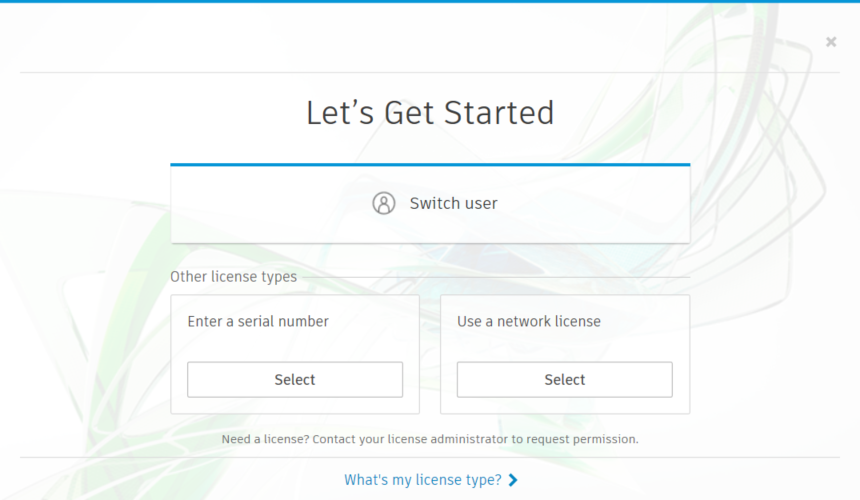
- ライセンスの種類に応じて、[シングルユーザ] (スタンドアロン ライセンスの場合)または[マルチユーザ] (ネットワーク ライセンスの場合)のいずれかをクリックします。
- ネットワーク ライセンスがある場合は、ポート番号とサーバ名を <port>@<servername> の書式で入力します。場合により、サーバ名の代わりにサーバ IP アドレスを使用する必要があります。IP アドレスを使用すると、ドメイン名サービス(DNS)の名前解決の問題を解消できます。
スタンドアロン ライセンスでは、Inventor Nastran のシリアル番号とプロダクト キーを入力する必要があります。
- たとえば、[ファイル]
- サーバに接続しライセンスを取得する際に問題が発生した場合は、システム環境変数: FLEXLM_TIMEOUT を、その変数値を 15000000 に設定して追加する必要があります。タイムアウト値はマイクロ秒単位です。この値は 1.5 秒のタイムアウト間隔を表します。VPN 接続と低速なワイド エリア ネットワーク上では、既定のタイムアウト(指定のシステム変数なし)は多くの場合不適切になります。問題が残る場合は、タイムアウト値をさらに引き上げます。
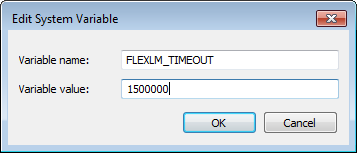 注: この変数はユーザ環境変数としても設定できます。それをシステム変数にすることの利点には、ワークステーションにログインしているどのユーザにも適用されることがあります。マルチユーザの場合、すべてのユーザのプロファイルにユーザ変数を設定する必要があります。
注: この変数はユーザ環境変数としても設定できます。それをシステム変数にすることの利点には、ワークステーションにログインしているどのユーザにも適用されることがあります。マルチユーザの場合、すべてのユーザのプロファイルにユーザ変数を設定する必要があります。 - オートデスクのユーザ ID アカウントを使用してログインします。アカウントをお持ちでない場合は、次の場所で作成できます。https://accounts.autodesk.com/
注: ネットワーク ライセンス マネージャを設定するには、トピック: Network License Manager をインストールするを参照してください。ネットワーク ライセンス ファイルを要求するには、トピック: ライセンス ファイルを要求するを参照してください。
Autodesk Inventor Nastran インストレーションをテストする
Inventor Nastran を正常にインストールした後に、インストレーションをテストする必要があります。
Inventor Nastran を Autodesk Inventor から実行する
Autodesk Inventor Standard または Professional を使用して、Inventor Nastran をテストできるようになりました。
- Windows のスタート メニューまたはデスクトップのアイコンから Autodesk Inventor を起動します。
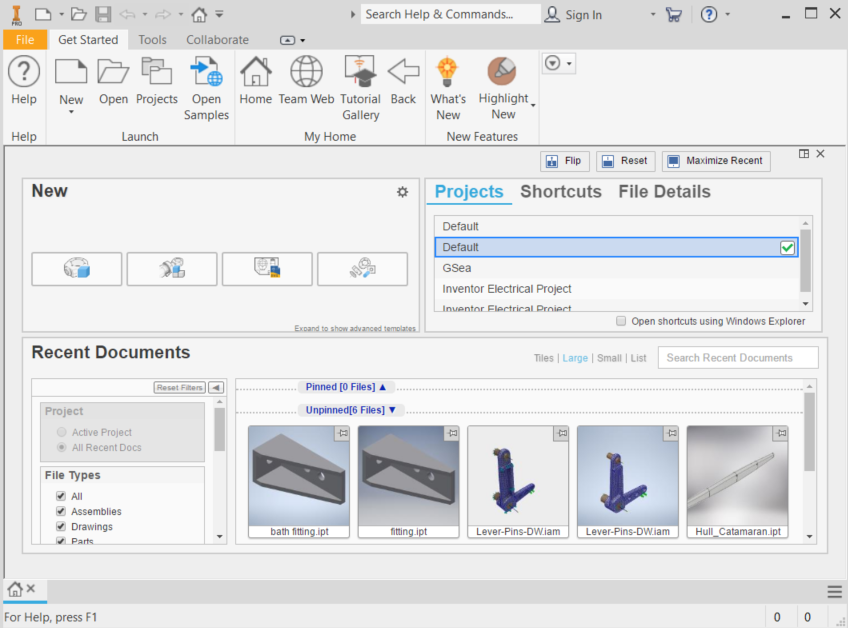
- vm2_12cR.ipt というファイルを開きます。このファイルは、C:\Users\Public\Public Documents\Autodesk\Inventor Nastran 2022\Verification Models\en-us フォルダにあります。
- [環境]タブを選択して、Autodesk Inventor Nastranをクリックします。
- Autodesk Inventor Nastran ribbon バーにある[実行]ボタンをクリックしてモデルを実行します。Autodesk Inventor Nastran ソルバーは次の図に示すように、エラー メッセージや警告メッセージが表示されることなく終了する必要があります。
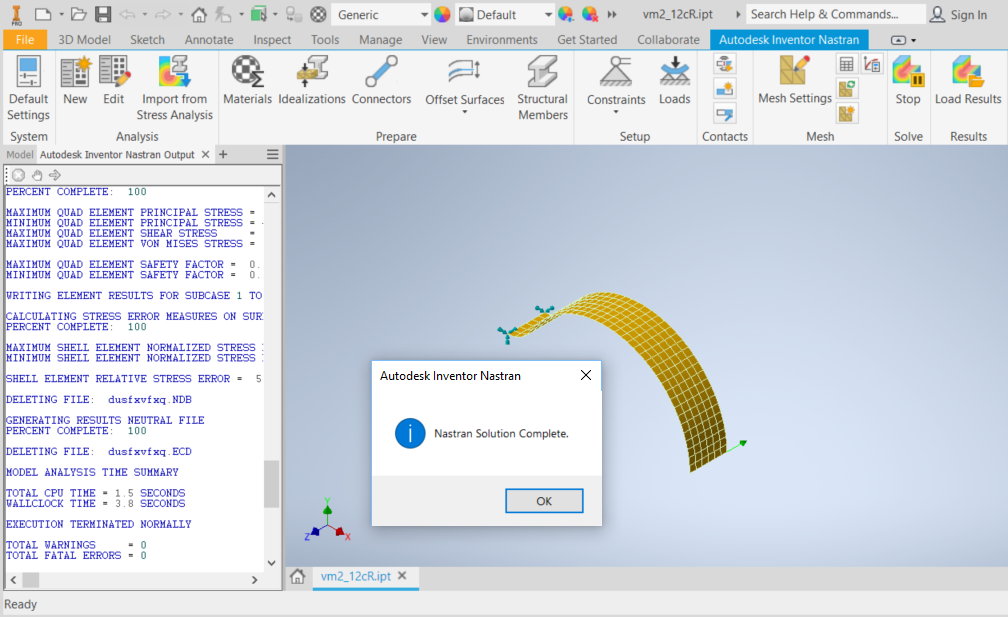 注: 管理者としてログインして、すべてが正常に機能することを確認します。
注: 管理者としてログインして、すべてが正常に機能することを確認します。